
2020년 4월 20일 GM 버전이 나오고, 21일 공개 버전이 나왔구요.
아마도, iOS 13.5 버전에는 버그 패치 뿐만 아니라, 코로나 바이러스 관련 의료 정보 API 등도 구글과 함께 추가하여 급하게 베포한 것이 아닌가 싶습니다.
이번에 나온 업데이트는 iOS 뿐만 아니라 다음의 OS도 업데이트가 나왔습니다.
해당 기기를 가진 분들은 아이폰뿐만 아니라 아이패드 TV, 홈팟 등도 업데이트 하시기 바랍니다.
iOS & iPadOS 13.5 (17F75)
iOS 12.4.7 (16G192)
tvOS 13.4.5 (17L562)
HomePod Software Version 13.4.5
== 이젠 구형 기기인 아이폰5S, 아이폰6, 아이패드 에어 등의 iOS 12.4.7 도 업데이트 패치가 나왔습니다.
이것은 iOS 13 또는 iPadOS 로 업데이트하지 못하는 iOS 12 의 iPhone 과 iPad 에 업데이트 패치를 지원하는 것 같구요.
iOS 13 으로 올리지 못하는 기기들은 이번에도 당연이 12.4.7 버전으로 업데이트 하시라고 강력하게 권장합니다.
어차피 13 버전으로 올리지도 못하는 기기인데, 12로 업데이트 한다고 얼마나 더 느려지겠습니까. 보안패치도 같이 있을테니
기왕 12버전을 사용할꺼면, 안전하게 사용하는 게 정신건강에 좋습니다.
iOS 13.4.1 버전에서 업데이트 할 때는 받아야 할 용량이 작아요. 단, 그 이전 버전에서 업데이트를 하려면 꽤 큰 용량을 받아야 할 겁니다.
혹시 해외 인터넷이 느린 분들은 아래 iOS 용 앱을 섪치하여 실행한 후에 업데이트를 시도해 보세요.
무료 VPN 입니다.
iOS 13.5 버전에 대한 업데이트 내역과 아이폰11 외에 아이폰7, 아이폰6S, 아이폰6, 아이패드 에어 등에 대한 업데이트는 오전 중으로 끝낸 후에 포스팅 할 예정입니다.
iOS 13 버전의 업데이트에 관한 내용은 아래 링크에서 보실 수 있습니다.
https://support.apple.com/ko-kr/HT210393
iPadOS 의 업데이트에 대한 내용은 아래 링크 참고하시구요.
https://support.apple.com/ko-kr/HT210394
tvOS 에 대한 업데이트 내역은 아래 링크를 참고하세요.
https://support.apple.com/ko-kr/HT207936
홈팟 관련 업데이트 내역은 아래 링크를 참고하세요.
https://support.apple.com/en-us/HT208714
배터리를 90% 이상 충전하고, WIFI 빵빵한 곳에서 OTA 업데이트 하면 됩니다.
이번에는 지난주에 무상으로 나눔 받은 갤럭시 노트2를 사진기로 사용하여 업데이트 과정을 찍어 보았는데요.
리니지OS 의 기본 카메라로 찍었는데, 기대치 보다는 못한것 같아요.
카메라 어플 몇개 받아 놓은 것으로 나중에 찍어 보고 블로그 용 사진을 이것으로 계속 찍을지, 그냥 LG G6 으로 찍을지는 블로그에 올려보고 나서 판단하겠습니다.

총 설치 시간은 아이폰내에 사진, 음악, 기타 설치된 앱 용량 등에 따라서, 업데이트 시간이 빠를 수도 있고, 느릴 수도 있구요.
배터리 충전을 꼭 해 놓고 시작하세요.

설정 -> 일반 -> 소프트웨어 업데이트 선택.

다운로드및 설치를 누릅니다.

비밀번호 입력하구요.
음, 얼마전에 입수한 갤럭시 노트2 로 사진을 찍는데, 촛점이 안맞는 사진도 찍히는 군요.
머 그리 중요한 내용은 아니므로, 그냥 이런거다만 여기시길.

여기서 부터는 인터넷 속도가 좋아야 빨리 받아집니다.
해외망의 속도가 어떤지에 따라 빨리 받을 수도 있고, 아주 지랄같이 느리게 받아지기도 하구요.

다운로드는 아주 금방 됩니다.

업데이트 준비중에서 또 시간이 좀 걸립니다.

수동설치 모드라서, 다운로드 됨.
이렇게 나오고 더 이상 진행이 안됩니다.
그래서,,,

지금 설치를 눌러 줍니다.
저는 수동 설치 모드라서 이렇게 해야 하고, 자동 설치 모드로 되어 있는 분들은 이 과정 없이 바로 설치로 진입합니다.

자, 이제부터 약 10분 정도 걸리는 설치 작업에 들어갑니다.
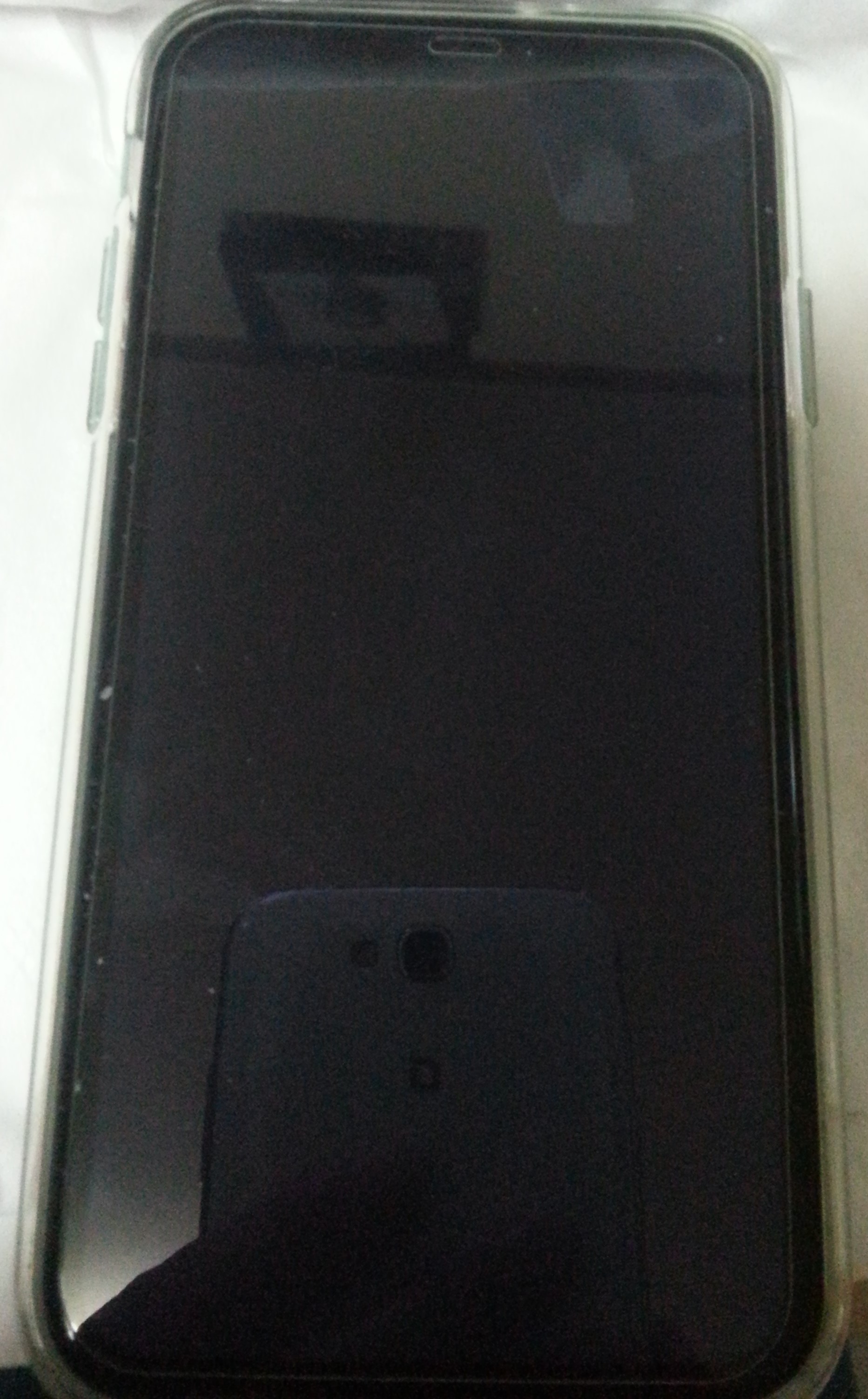
자동 재부팅에 들어가면서, 이제부턴 설치 작업이 자동으로 이루어집니다.
아이폰은 절대 !!! 만지면 안됩니다.
그냥 눈팅만 하세요.
아이폰이 자동으로 업데이트 진행합니다.

애플 마크 살짝 보여주다가 다시 꺼지는데 사진은 못찍었구요.
그만큼 아주 빨리 보여주고 사라지고 다시 검은 화면만 보여줍니다.
멈춘거 아니므로 절대 아이폰은 만지면 안됩니다.

애플 마크만 보여주다가.

밑줄 긋기를 하는데, 여기서 좀 시간이 걸려요.
멈춘거 아니구요.
절대 아이폰은 만지는거 안됩니다.
절대, 눈팅만 하세요.
괜히 만져서 아이폰이 메롱 상태 만들지 마시길.

자동으로 2번째 재부팅을 삽시간에 합니다.

두번째 재부팅, 애플 마크만 보여주다가.

두번째 밑줄 긋기 합니다.

애플 마크만 한참 보여주다가.
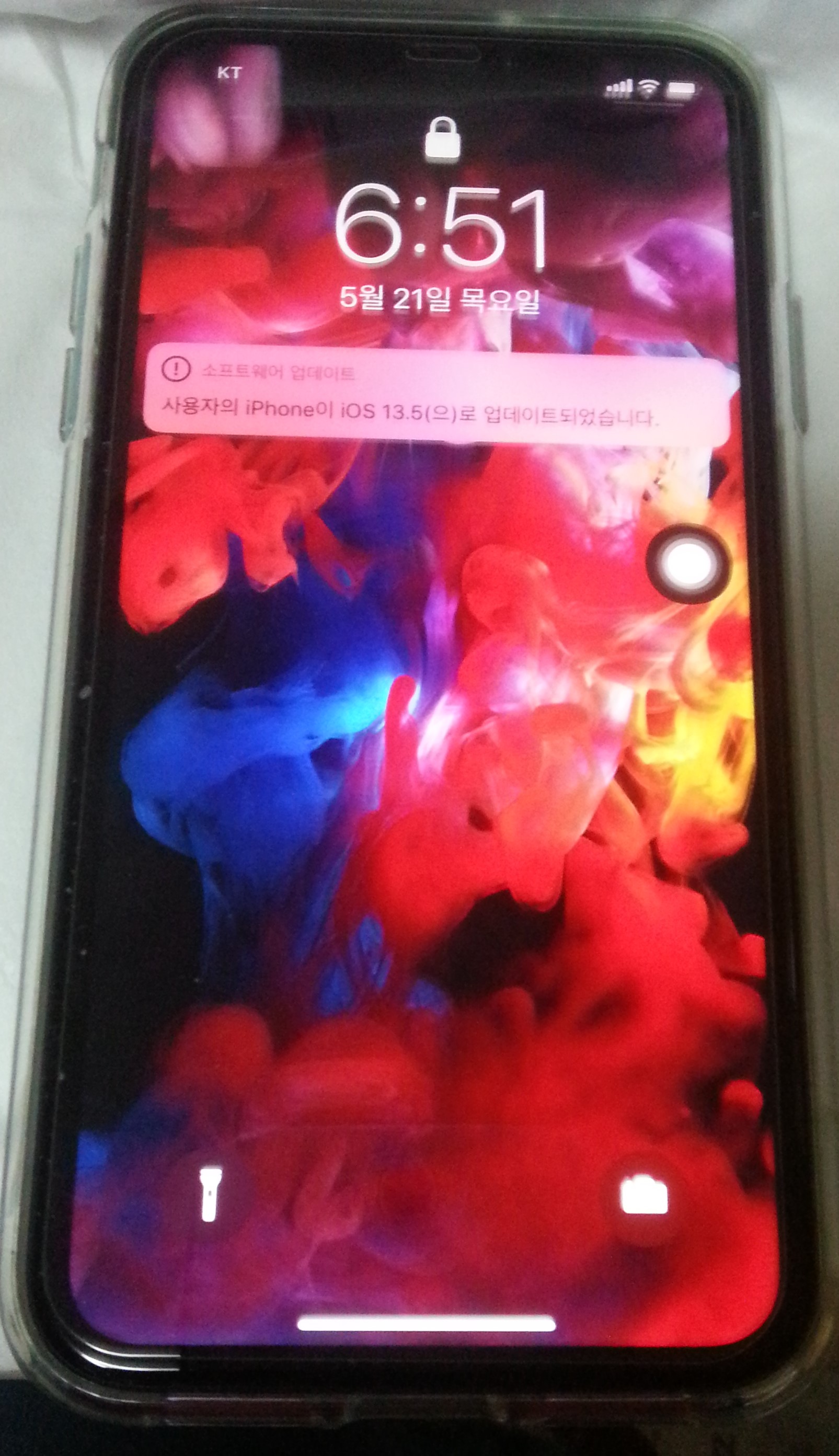
재부팅을 하거나 지금처럼 iOS 업데이트를 하면, 처음에는 페이스 ID 안됩니다.
반드시, 비밀번호 숫자 입력해야 합니다.
왜 페이스ID가 안되지 ??? 궁금해 하지 마시길.
원래 이런 거니깐.

비밀번호 입력하구요.

자, 끝



